Die 11 besten kostenlosen Foto-Resizer
Diese kostenlosen Foto-Resizer eignen sich perfekt, um die Größe eines Bildes so anzupassen, dass es gut zu Websites wie Facebook, Twitter, YouTube und mehr passt. Sie sind einfach zu bedienen und Sie können die Größe Ihres Bildes in Sekundenschnelle ändern, ohne sich mit einer Menge anderer Fotobearbeitungsoptionen auseinandersetzen zu müssen.
Mit einigen Resizern können Sie die genaue Pixelbreite und -höhe des neuen Bildes definieren, während andere voreingestellte Größen bereitstellen, sodass Sie die Größe buchstäblich mit einem Mausklick ändern können. Einige dieser Tools ändern die Größe eines Bildes, indem sie das gesamte Bild neu skalieren, und andere werden verwendet, um die Größe zu ändern Teil des Bildes mit einem Zuschneidewerkzeug.
Unabhängig davon, ob Sie nur ein Bild oder Dutzende gleichzeitig in der Größe ändern müssen, finden Sie unten eine kompatible Option, mit der Sie die Arbeit erledigen können. Das Beste daran ist, dass alle diese Dienstprogramme funktionieren, ohne dass ein Logo oder Wasserzeichen irgendwo auf dem Bild platziert wird, wenn Sie es speichern.
Einige dieser Websites bieten auch leichte Bildbearbeitungswerkzeuge. Wenn Sie jedoch einen fortgeschritteneren oder gründlicheren Editor benötigen, sehen Sie sich unsere Liste an kostenlose Online-Bildbearbeitung oder kostenlose Bildbearbeitungssoftware. Wenn Sie einen Ort zum Speichern Ihrer Bilder benötigen, lesen Sie diese kostenlosen Bildhosting-Websites.
01
von 11
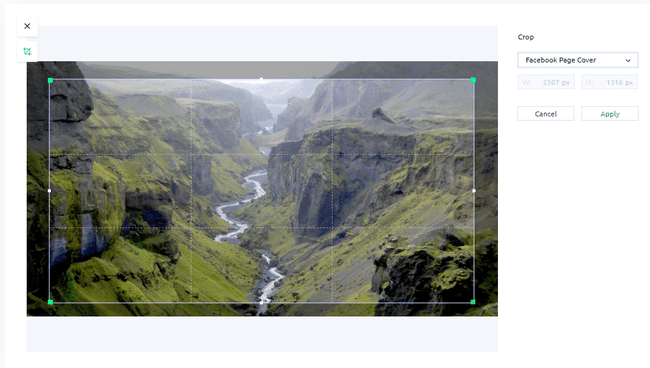
Was uns gefällt
Mehrere Größenänderungsoptionen.
Sauberes Design, das einfach zu bedienen ist.
Wählen Sie aus mehreren Ausgabeformaten.
Was uns nicht gefällt
Die Größe kann nicht in großen Mengen geändert werden.
Zeigt vor dem Herunterladen nicht die endgültige Dateigröße oder -abmessungen an.
Die Datei muss von Ihrem Computer (nicht aus dem Internet) hochgeladen werden.
Die wahrscheinlich schnellste und einfachste Möglichkeit, die Größe eines Bildes zu ändern, ist die Website Resizing.app. Das von Ihnen ausgewählte Bild wird schnell auf der Seite geladen und Sie haben einige Optionen zum Ändern der Größe.
Sie können das Zuschneidewerkzeug auswählen, um den Teil, den Sie behalten möchten, visuell auszuschneiden. Dies funktioniert, indem Sie das Zuschneidefeld über den Teil ziehen, den Sie behalten möchten, oder Sie können die genauen Pixel eingeben, um sicherzustellen, dass der Zuschnitt gleichmäßig ist, wie Sie es für richtig halten. Es gibt auch einige voreingestellte Größen, damit Sie die Größe des Bildes an Facebook, Twitter und andere Websites anpassen können.
Die andere Methode besteht darin, die genauen Abmessungen einzugeben, die das Bild am Ende haben soll. Auch hier ist eine Prozentoption enthalten, sodass Sie das Foto sofort um 10 % oder 50 % usw.
Dieses Tool ist auch verfügbar über eine Chrome-Erweiterung aber identisch mit der Web-Version, nur einfacher jederzeit zugänglich.
Wenn Sie fertig sind, können Sie als PNG, JPG, WEBP, BMP oder TIFF speichern.
02
von 11
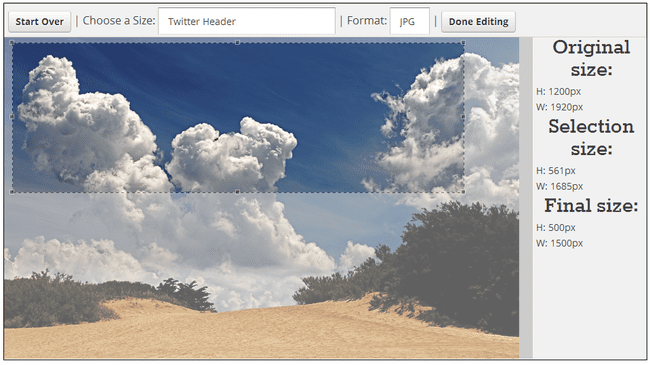
Was uns gefällt
Extrem einfach zu bedienen.
Mehrere Vorlagengrößen.
Option zum manuellen Zuschneiden.
Mehrere Ausgabeformate.
Was uns nicht gefällt
Die neue Größe kann nicht in Zahlen eingegeben werden.
Begrenzte Dateiausgabeoptionen.
Das Social Image Resizer Tool macht genau das, was der Name schon sagt. Nachdem Sie ein Foto von Ihrem Computer hochgeladen oder seine URL eingegeben haben, können Sie es skalieren, damit es perfekt zu einigen der beliebtesten Social-Media-Websites passt.
Die Größe eines Bildes kann an ein Facebook-Titelbild, ein Twitter-Header-Bild, ein Pinterest-Board-Miniaturbild usw. angepasst werden Youtube Profilfoto, ein Favicon und viele andere.
Sie erhalten die vollständige Kontrolle darüber, welcher Teil des Bildes in der Größe geändert wird, indem Sie das Zuschneidewerkzeug per Drag & Drop in einen beliebigen Bereich des Bildes ziehen.
Wenn Sie fertig sind, wird das Bild auf die von Ihnen ausgewählte Größe angepasst und zeigt Ihnen dann, wie es aussieht, bevor Sie es herunterladen. Sie können es auf Ihrem Computer speichern oder über das Online-Formular per E-Mail an jemanden senden.
03
von 11
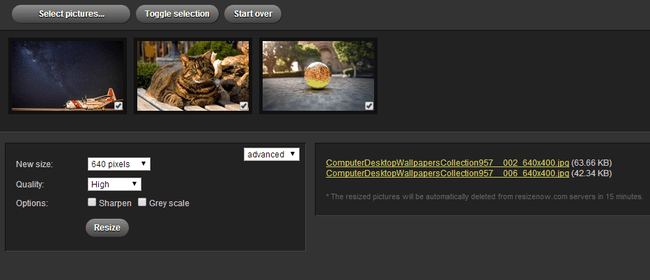
Was uns gefällt
Grundlegende und erweiterte Einstellungen.
Ändern Sie die Größe des Bilds auf eine Größe, die zu einer bestimmten Website passt.
Ändern Sie die Größe um eine benutzerdefinierte Pixelgröße.
Was uns nicht gefällt
Keine Möglichkeit zum Verkleinern bei Beibehaltung des Seitenverhältnisses.
Kann nicht auswählen, in welchem Format das Bild gespeichert werden soll.
Jetzt Größe ändern! ist in der Lage, die Größe mehrerer Bilder gleichzeitig zu ändern. Sie können damit auch jedes Ihrer Bilder drehen.
In den Grundeinstellungen können Sie eine kleine, mittlere oder große Größe auswählen. Die erweiterten Optionen bieten eine bessere Kontrolle, sodass Sie die Qualität ändern, bestimmte Pixelgrößen auswählen und die Bilder schärfen und/oder schwarzweiß machen können.
Die Download-Links zu den größenveränderten Fotos erscheinen an der Seite und sind 15 Minuten lang gültig, bevor die Bilder von Resize Now! zerstört werden.
04
von 11
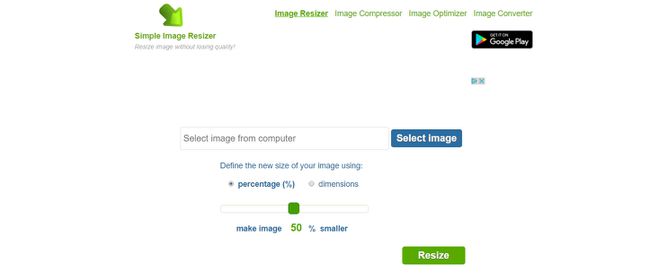
Was uns gefällt
Sehr einfach.
Mehrere Methoden zur Größenänderung.
Was uns nicht gefällt
Keine erweiterten Optionen.
Die Größenänderung der X-Y-Achse kann nicht entkoppelt werden.
Diese Website ist wirklich ein einfacher Bild-Resizer. Laden Sie einfach ein Bild hoch und wählen Sie die gewünschten Abmessungen für das neue aus. Sie können stattdessen einen Schieberegler anpassen, um das Foto um 20 %, 50 %, 80 % oder einen anderen Prozentsatz zu verkleinern.
Nachdem Sie die Größe des Bildes mit Simple Image Resizer geändert haben, klicken Sie einfach mit der rechten Maustaste auf den Download-Link, um es auf Ihrem Computer zu speichern.
05
von 11

Was uns gefällt
Selbsterklärend.
Grundlegende Bearbeitungsoptionen.
Massenänderung.
Was uns nicht gefällt
Große Anzeigen.
Größenänderung mit festem Verhältnis auf die Breitenbemaßung beschränkt.
Ein weiterer Foto-Resizer finden Sie unter OnlineImageResize.com. Diese Website ist perfekt, wenn Sie viele Bilder auf dieselbe Größe skalieren müssen.
Laden Sie einfach mehrere Bilder auf einmal hoch und legen Sie dann die Pixel-/Zentimetergröße fest, die Sie in der Größe der Bilder ändern möchten.
Die Miniaturansicht der verkleinerten Bilder wird an der Seite angezeigt und Sie können sie einzeln herunterladen oder alle auf einmal in einer ZIP-Datei speichern. Sie können auch einige grundlegende Bearbeitungen vornehmen, z. B. Zuschneiden oder Spiegeln, bevor Sie eines der Fotos herunterladen.
06
von 11
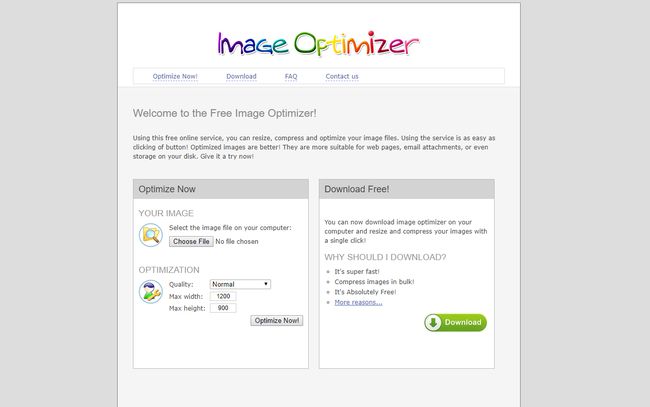
Was uns gefällt
Qualitätseinstellungen.
Keine Werbung.
Einfach zu benutzen.
Was uns nicht gefällt
Keine Vorschau.
Keine Änderungen des Dateityps, nur Anpassungen der Abmessungen und Auflösung.
ImageOptimizer.net ist extrem einfach zu bedienen. Nachdem Sie das Bild, dessen Größe Sie ändern möchten, hochgeladen haben, müssen Sie nur noch eine Qualität und die maximale Pixelbreite und -höhe auswählen.
Die Qualität kann von der kleinstmöglichen Dateigröße bis zur größten reichen, wobei die größere Größe eine bessere Qualität bedeutet.
Bevor Sie das in der Größe geänderte Foto von ImageOptimizer.net herunterladen, können Sie die Abmessungen und die Dateigröße des Originalbilds im Vergleich zum neu bearbeiteten Bild sehen.
Es gibt auch ein herunterladbares Programm von ImageOptimizer.net, das die Bearbeitung von Bildern erleichtert, da sie nicht zuerst hochgeladen werden müssen. Allerdings wird auf allen Bildern, die durch die Software laufen, ein Wasserzeichen gesetzt.
07
von 11
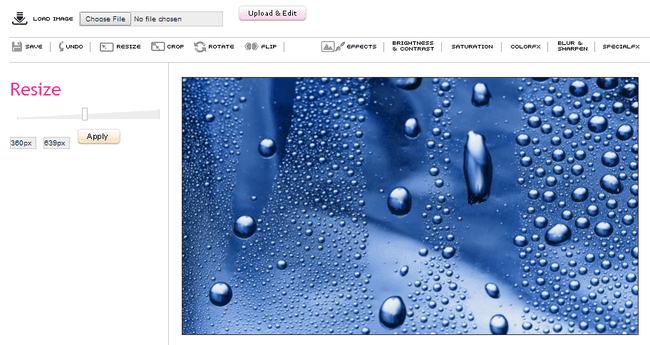
Was uns gefällt
Echtzeit, visuelle Vorschau.
Sehr einfach zu bedienen.
Bearbeitungsoptionen.
Was uns nicht gefällt
Es kann nur ein Bild gleichzeitig in der Größe geändert werden.
Benutzerdefinierte Abmessungen können nicht eingegeben werden.
pixer.us ist möglicherweise einfacher zu verwenden als einige der anderen in dieser Liste, da Sie beim Ändern der Größe in Echtzeit visuell sehen können, wie groß Ihr Bild ist. Obwohl dies nützlich ist, bietet pixer.us nicht die Möglichkeit, die Pixel manuell einzugeben, was bedeutet, dass es schwierig sein kann, die Größe auf die gewünschte Größe zu ändern.
Sie können das Bild auch zuschneiden, drehen und spiegeln. Andere Dinge wie Bildeffekte und Farbmanipulationswerkzeuge sind ebenfalls verfügbar.
Ein Bild kann als JPEG, GIF, PNG oder BMP gespeichert werden.
08
von 11
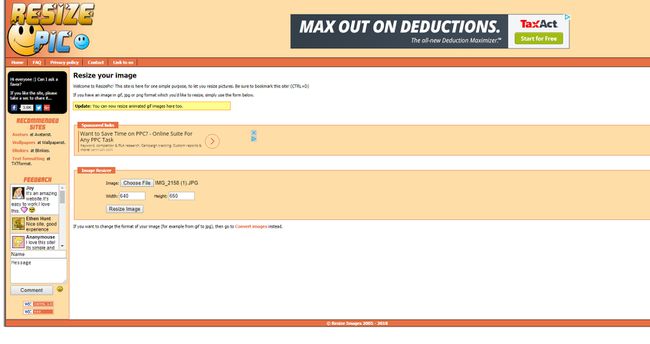
Was uns gefällt
Zeigt eine Vorschau des verkleinerten Bildes an.
Ändern Sie die Größe so oft wie Sie möchten.
Was uns nicht gefällt
Es fehlt eine Funktion zur Massenänderung.
Neue Dimensionen müssen manuell eingegeben werden.
Mit ResizePic können Sie nur ein Bild gleichzeitig hochladen, es gibt jedoch keine zusätzlichen Einstellungen oder Optionen.
Wählen Sie einfach das Foto aus, dessen Größe Sie ändern möchten, und geben Sie dann die Pixelbreite und -höhe ein, die das neue Bild haben soll. Eine Vorschau des Bildes wird angezeigt, bevor Sie es herunterladen, damit Sie sicherstellen können, dass es die gewünschte Größe hat.
GIF (animiert oder nicht), JPG- und PNG-Bilder können bei ResizePic in der Größe geändert werden.
09
von 11
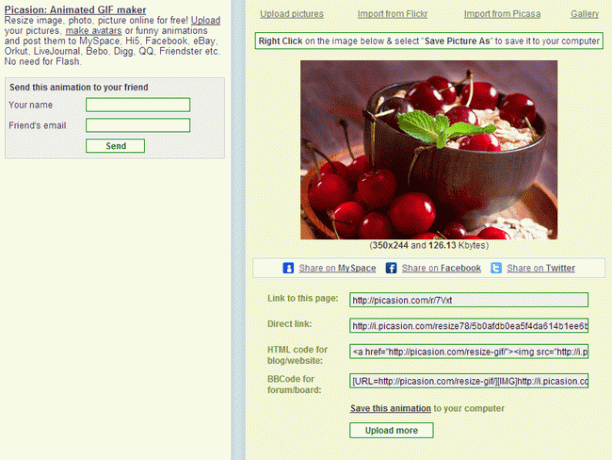
Was uns gefällt
Benutzerdefinierte und voreingestellte Größenänderungsoptionen.
Grundlegende Bildbearbeitung.
Qualitätsoptionen.
Mehrere Sharing-Optionen.
Was uns nicht gefällt
Funktioniert mit jeweils einem Bild.
Speichert das Bild automatisch online.
Picasion ist ein weiterer Bild-Resizer, mit dem Sie die genauen Pixel definieren können, die die Breite des Bildes haben soll. Sie können die Breite manuell eingeben oder eine der voreingestellten Größen auswählen.
Sie können das Foto auch drehen, die Ausgabequalität auswählen und einen der wenigen Bildeffekte anwenden.
Wenn Sie mit Picasion fertig sind, erhalten Sie den Download-Link, eine direkte URL zum online gespeicherten Bild und einen HTML-Code zum Einbetten des Bilds in eine Website. Sie können das Bild auch per E-Mail an jemanden senden, indem Sie das Formular neben der Download-Seite verwenden.
10
von 11

Was uns gefällt
Side-by-Side-Vorschau.
Mehrere Bearbeitungsmöglichkeiten.
Was uns nicht gefällt
Zu einfach, um keine Änderungen vor dem Download zu übernehmen.
Sie können zu schnell zu viel tun und müssen sich vollständig zurückziehen, um Ihre Arbeit zurückzusetzen.
Wie einige dieser anderen Bild-Resizer zeigt Web Resizer eine Vorschau Ihres Bildes an, bevor Sie es herunterladen, was sicherlich hilfreich ist. Diese Website tut dies jedoch hauptsächlich, weil Sie sie geringfügig bearbeiten können, z. B. den Kontrast und die Belichtung ändern.
Geben Sie einfach die neue Breite oder Höhe des Bildes ein und klicken Sie auf Änderungen übernehmen um die Vorschau zu aktualisieren. Sie können das Bild auch drehen, wenn Sie möchten.
Sie müssen die Änderungen anwenden, bevor der Download-Link mit allen Änderungen, die Sie an der Bildgröße vornehmen, aktualisiert wird.
11
von 11
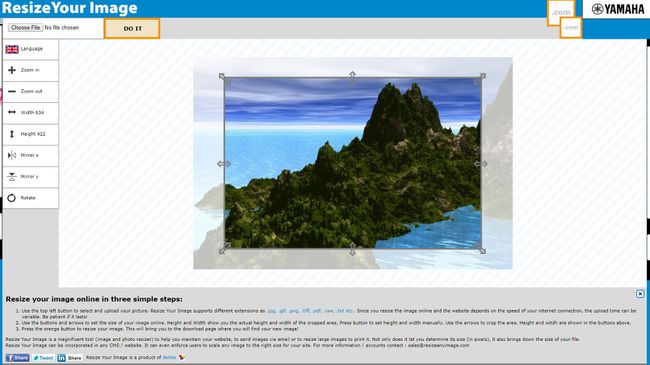
Was uns gefällt
Unkompliziertes Design.
Geben Sie die benutzerdefinierte Größe in Pixeln ein.
Einzigartige Optionen.
Qualitätskontrolle.
Was uns nicht gefällt
Das Seitenverhältnis kann nicht gesperrt werden.
Keine Option zur Massenänderung.
Mit ResizeYourImage.com können Sie ein Bild drehen und einen Teil davon auf eine beliebige benutzerdefinierte Pixelgröße zuschneiden.
Anstatt die Zahlen manuell einzugeben, können Sie das Werkzeug einfach per Drag & Drop an eine beliebige Stelle im Bild ziehen und die Größe nach und nach ändern.
